产品支持
您可以阅览产品的相关CAD文档和视频教程等内容,以便于更好的使用浩辰CAD系列软件。
2020-12-11 8557 CAD打印
除了高效绘图和CAD快速看图外,设计师还需要掌握输出各类多格式CAD图纸的技能,以满足多样化的应用需求,如设计交流、图纸评审、产品信息数据流转等。而CAD批量打印,恰恰是每个设计师必不可少的关键技能!
浩辰CAD软件2021版不仅能够提供"芯"升级、更安全的国产化软件应用,更专业智能的极速绘图体验,还针对CAD批量打印功能做出了深度优化。以极致的CAD应用,全面提升设计师的工作效率,让CAD设计更高效!接下来,小编给大家捋捋如何使用浩辰CAD软件2021版来高效完成CAD批量打印。
目前,市面上高版本CAD软件一般都在「打印」命令内,设置了「批处理打印」功能。但这一功能仅能处理具有布局信息的图纸(如布局下的图纸或者在模型空间下,已执行过「打印」命令,并应用到布局中的图纸。)因此,要用好该功能的前提是,必须熟练掌握「布局」命令。
「布局」命令,主要在打印输出图样时,对图形进行排列和编辑。执行「批处理打印」后,软件能正确读取具有布局信息的图纸。选中图纸后,点击「发布」按钮,即可完成,具体操作如图所示。该功能虽然能实现批量打印,但是它对图纸布局处理要求比较高,且操作过程较为繁琐,处理时间较长。
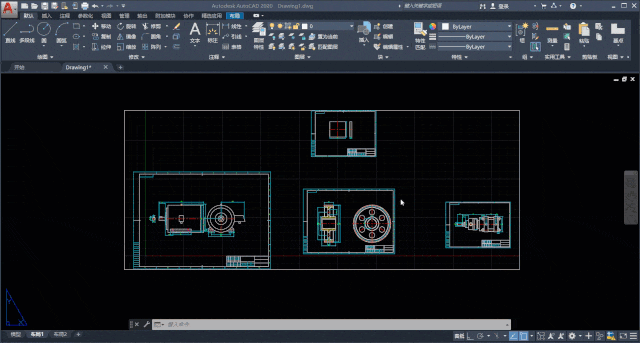
浩辰CAD软件提供了更高效、便捷的批量打印工具。相较于传统的布局式批量打印,浩辰CAD软件的「批量打印」工具真正实现了批量化打印,让复杂的工作简单化。「批量打印」工具操作简单方便,且极易上手,仅需三步就能极速完成批量打印,能够极大地提高工作效率。
步骤一:指定筛选类型。浩辰CAD软件提供了三种筛选类型,如图层、多段线、图块,用户可以更加灵活选择。
步骤二:选择对象。
步骤三:选择打印设备。浩辰CAD软件提供了多种打印驱动,可以实现多格式图纸的高效打印。具体操作如图所示。
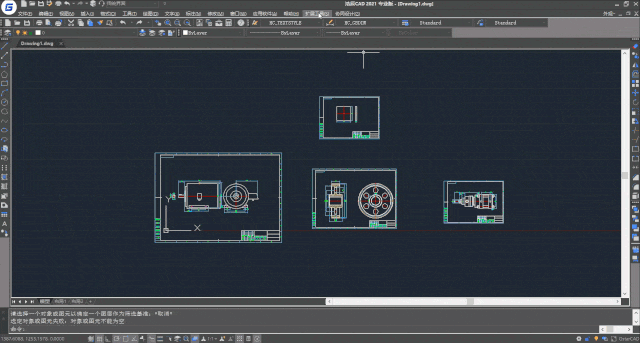
在打印过程中,设计师还会遇到需要将多张图纸进行整合排列,再打印至一张大图纸上的情况,从而实现图纸的最大化利用。针对这个耗时较多的问题,浩辰CAD软件提供了更专业智能的自动排图功能。一站式轻松操作,帮助工程师减少无意义的重复劳动,极大地提高工作效率,具体操作如图所示。
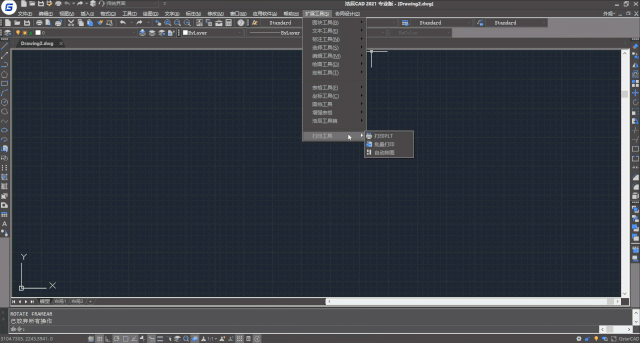
借助浩辰CAD软件2021版的批量打印工具和自动排图功能,设计师能够高效完成图纸打印的相关工作,将设计师从繁琐低效的困境中解放出来,更专注于创新设计。浩辰CAD 2021软件的创新功能不止于此,想要获取更多CAD教程,可以持续关注【浩辰CAD】公众号。